Si Microsoft Teams commence à réagir, un moyen rapide de résoudre le problème consiste à vider le cache de l'application du stockage local sur votre ordinateur ou votre appareil mobile.
Microsoft Teams met en cache diverses formes de données hors ligne pour accélérer les choses. Il remplace les informations lorsqu'il y a des modifications plus récentes du côté du serveur. Cependant, si cela échoue, les données obsolètes qui en résultent peuvent entraîner divers problèmes.
Par exemple, si Microsoft Teams ne parvient pas à se lancer, se bloque fréquemment ou a des difficultés à charger des éléments, vous pourriez avoir affaire à une application ou à un cache Web corrompu. Ce didacticiel vous montrera comment supprimer les données mises en cache de l'application Teams et de l'application Web basée sur un navigateur.
Vider le cache Microsoft Teams dans Windows
Que vous disposiez du bureau standard ou de la version Microsoft Store de l'application Teams, vous pouvez utiliser l'application Paramètres Windows ou l'Explorateur de fichiers pour supprimer son cache dans Windows 10 et 11.
Cependant, avant de commencer, vous devez fermer le client Microsoft Teams. Pour ce faire, cliquez avec le bouton droit sur l'icône Microsoft Teamsdans la barre d'état système (coin droit de la barre des tâches) et sélectionnez Quitter. Si vous rencontrez des difficultés, ouvrez le gestionnaire de tâches et tuer le processus Microsoft Teams.
Supprimer le cache Microsoft Teams via l'application Paramètres
Si vous utilisez la version de bureau de Microsoft Teams, vous pouvez vider son cache via la console Applications et fonctionnalités dans l'application Paramètres Windows.
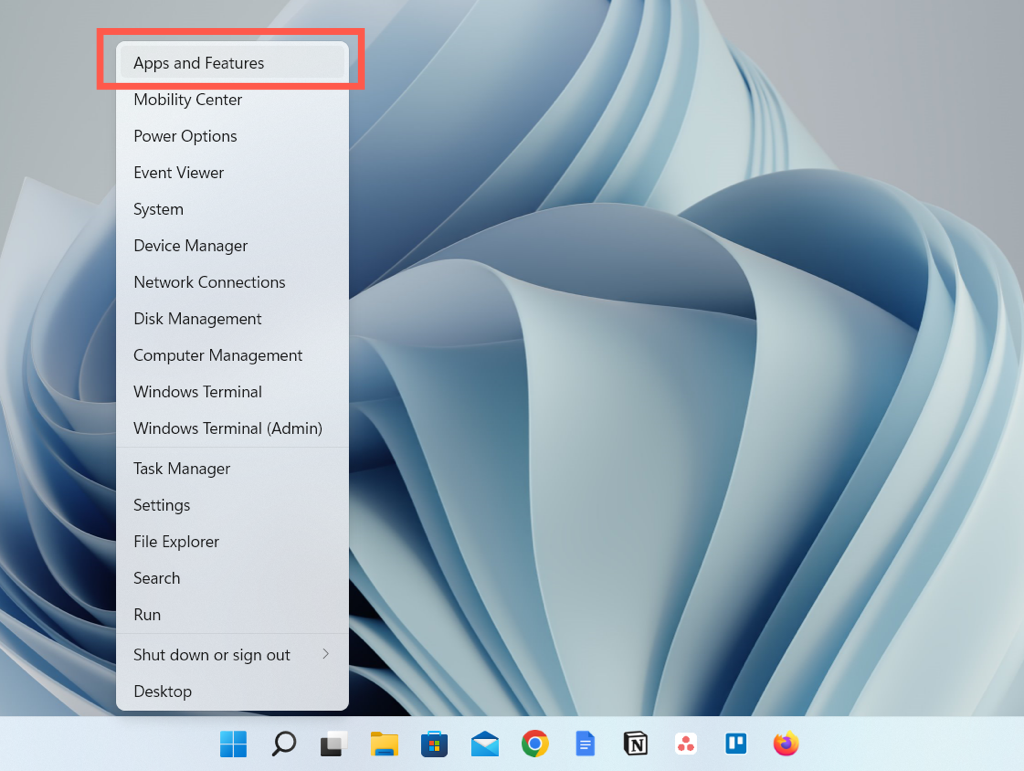
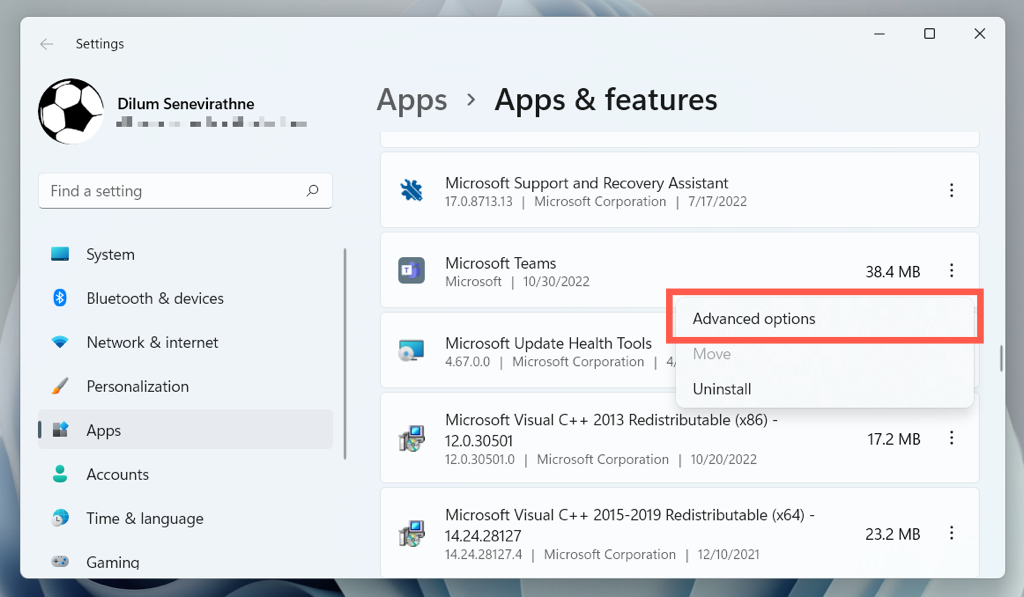
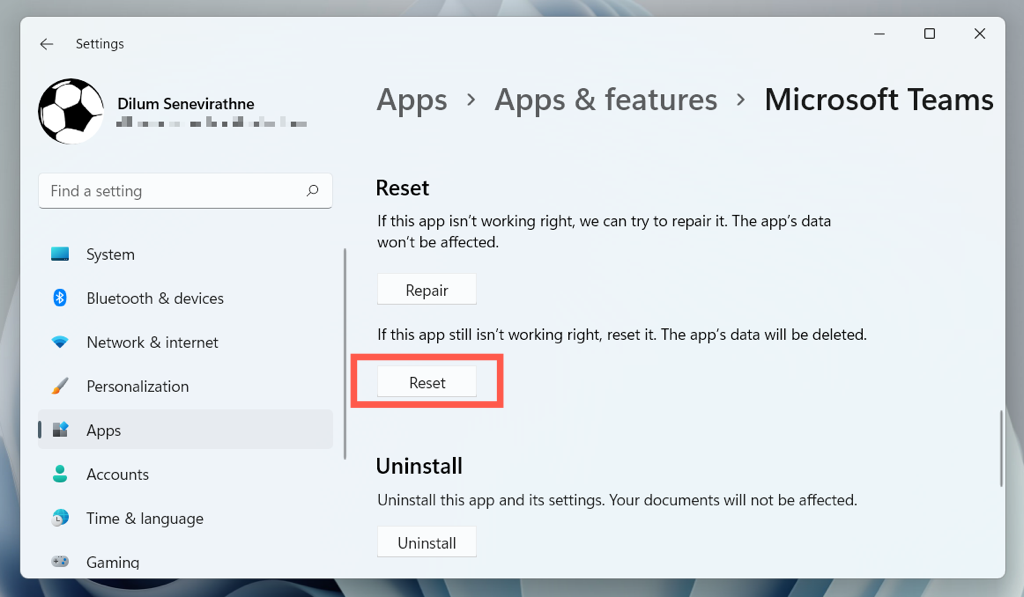
Effacer le cache de Microsoft Teams via l'explorateur de fichiers
La version Microsoft Store de Teams stocke son dossier cache dans un répertoire caché de votre compte utilisateur Windows. Vous devez y accéder via l'Explorateur de fichiers pour effacer le contenu à l'intérieur. Utilisez un Exécuter la commande pour y accéder rapidement.
- .
%appdata%\Microsoft\Teams
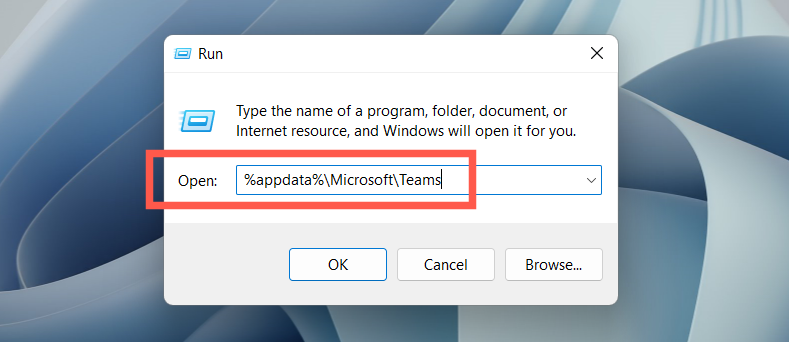
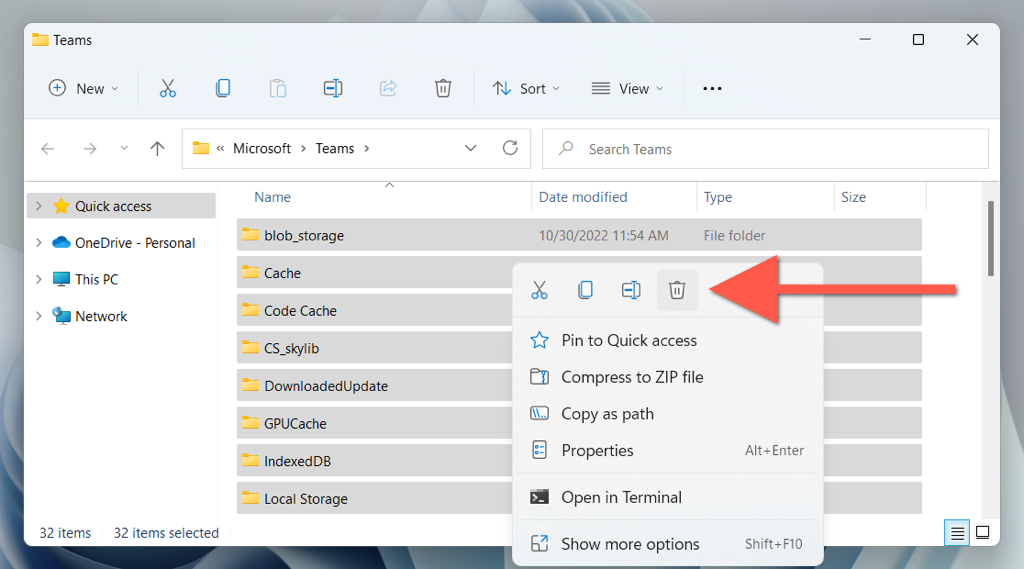
Comment vider le cache des applications Teams sous macOS
Microsoft Teams pour Mac stocke les fichiers de cache dans un répertoire du dossier Bibliothèque de votre compte utilisateur. Vous pouvez y accéder à l'aide de la fonction Aller au dossier dans macOS, puis supprimer tout ce qu'il contient.
Fermez Microsoft Teams avant de commencer. Pour ce faire, cliquez avec le bouton droit sur l'icône Teamsdans le Dock et sélectionnez Quitter. Si le programme semble bloqué, Option-cliquez sur l'icône et sélectionnez Forcer-Quitter. Ensuite :
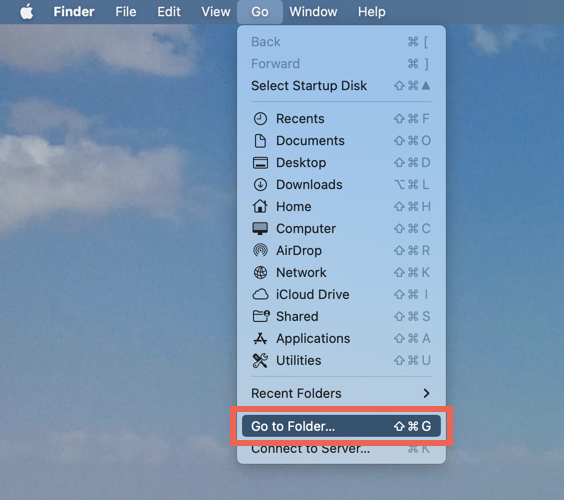
~/Bibliothèque/Application Support/Microsoft/Teams
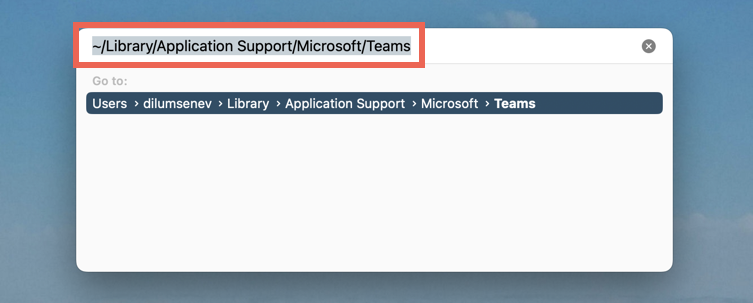
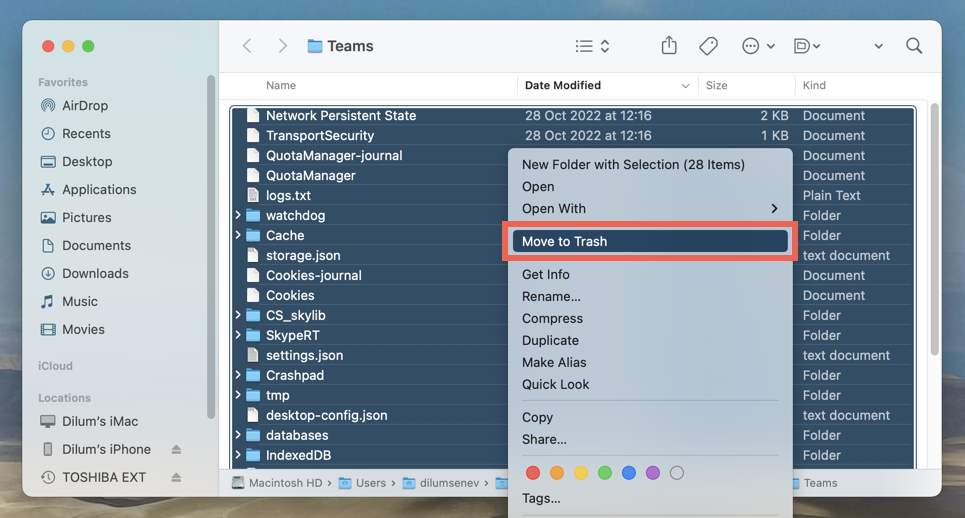
Une méthode encore plus rapide consiste à utiliser la console Terminal pour vider rapidement le cache Teams. Pour ce faire :
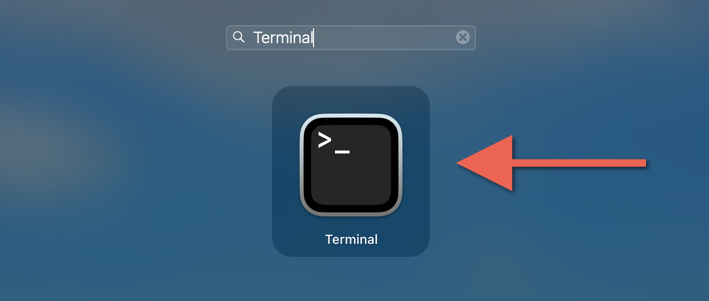
rm -r ~/Bibliothèque/Application\ Support/Microsoft/Teams
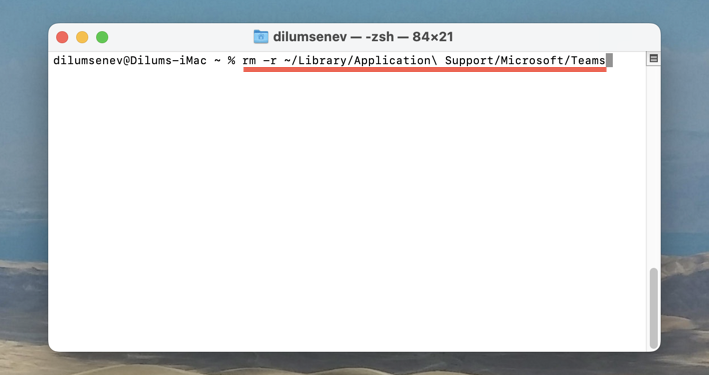
Comment vider le cache de Microsoft Teams sur Android
Dans Microsoft Teams pour Android, vous pouvez supprimer les données mises en cache, y compris d'autres données telles que les fichiers temporaires, depuis l'application. Si vous en avez difficulté à ouvrir Teams, videz le cache de l'application via les paramètres Android.
Supprimer le cache Teams via l'application Teams.
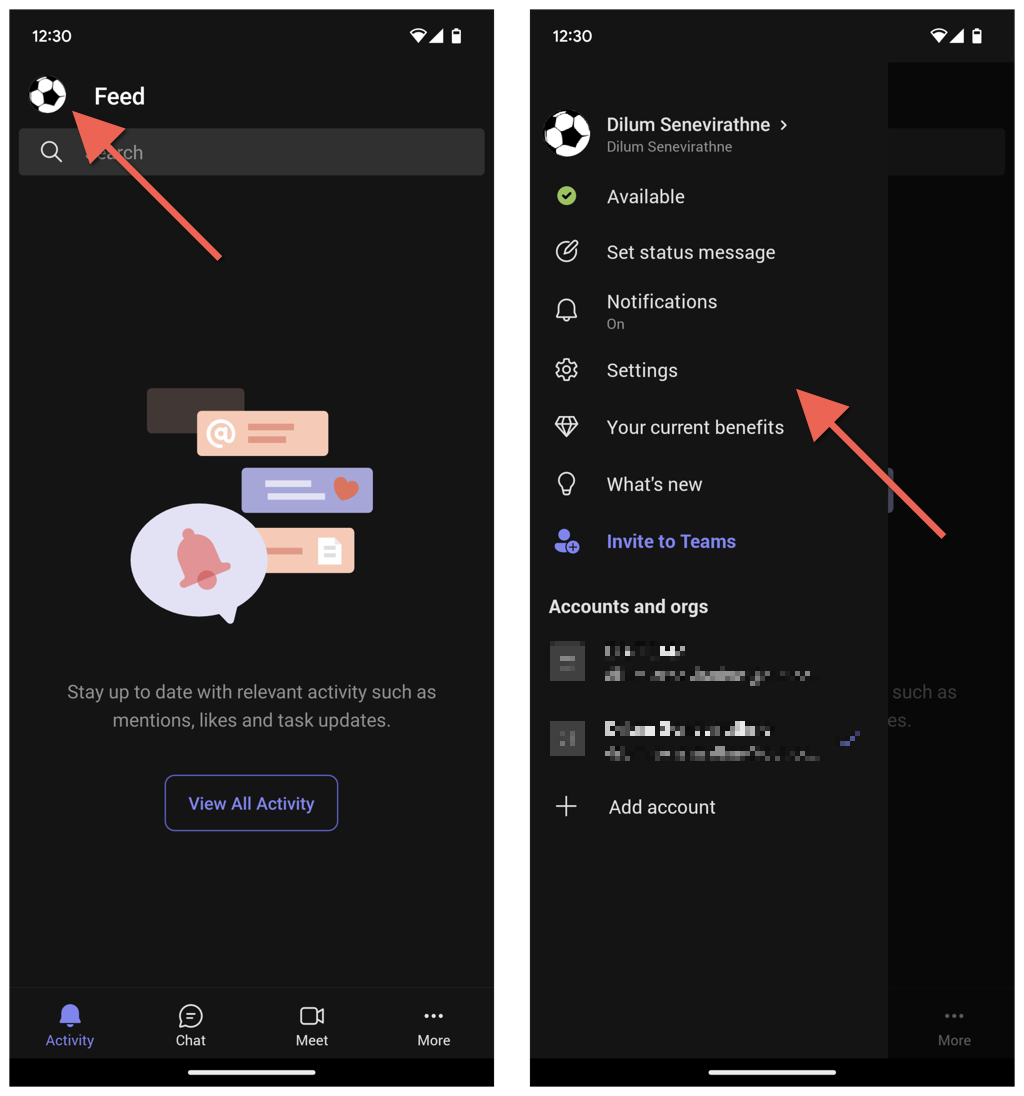
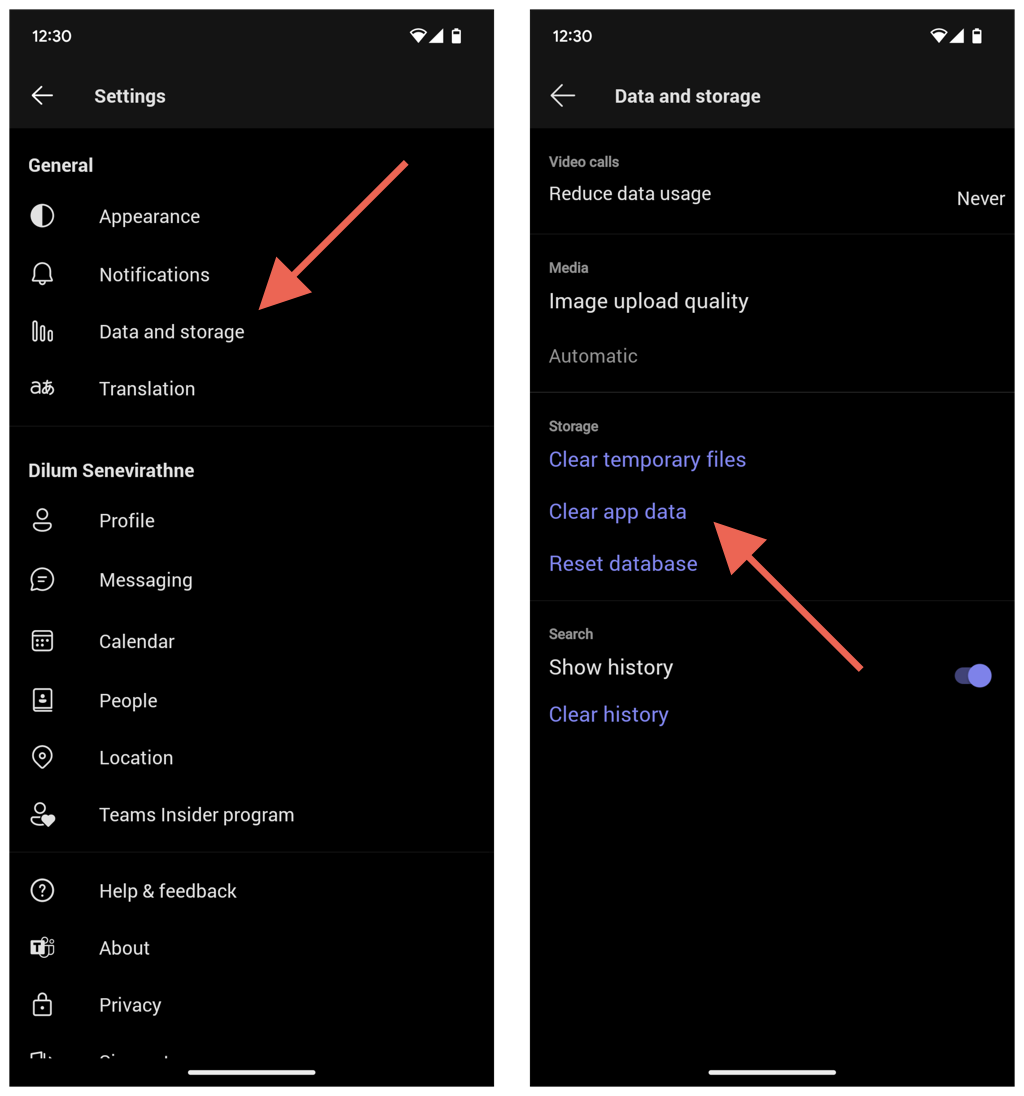
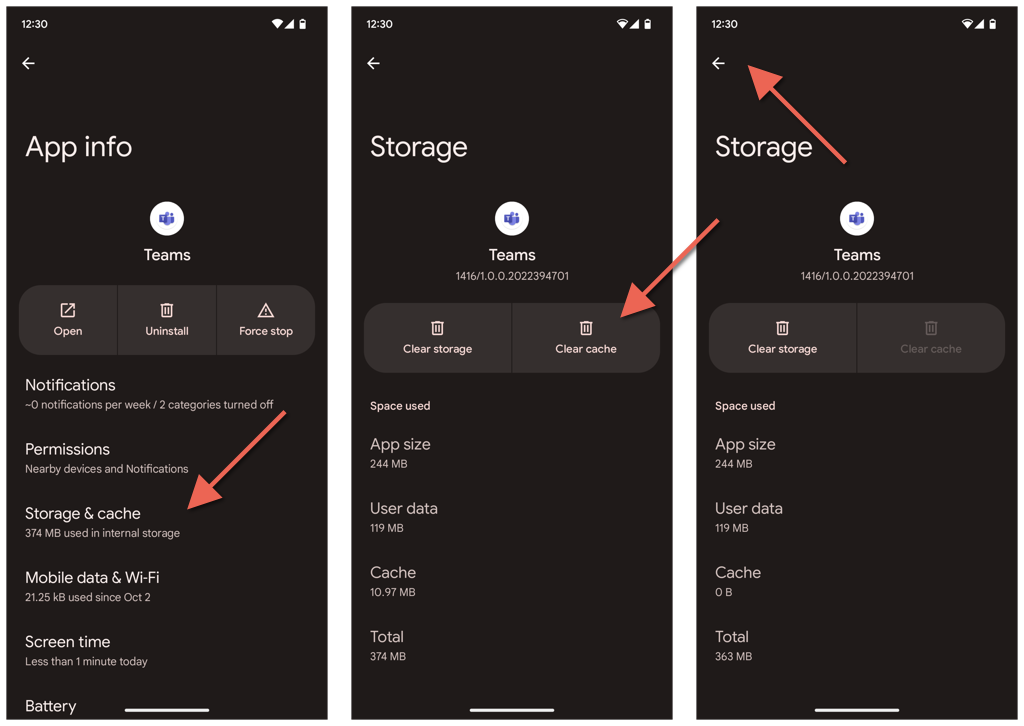
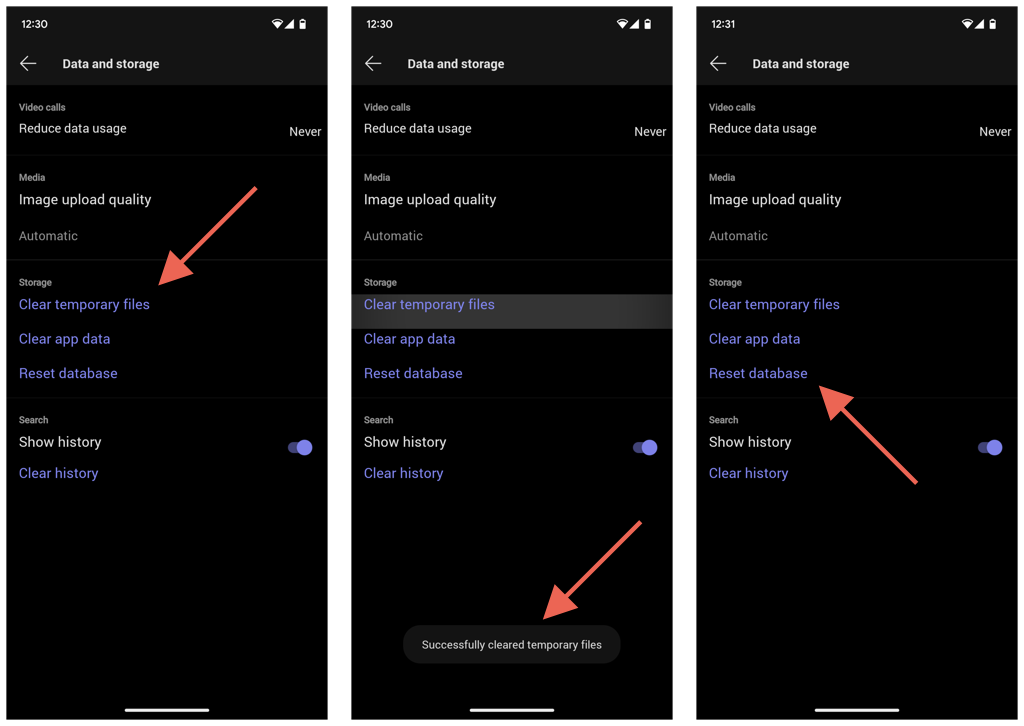
Supprimer le cache Teams via les paramètres Android
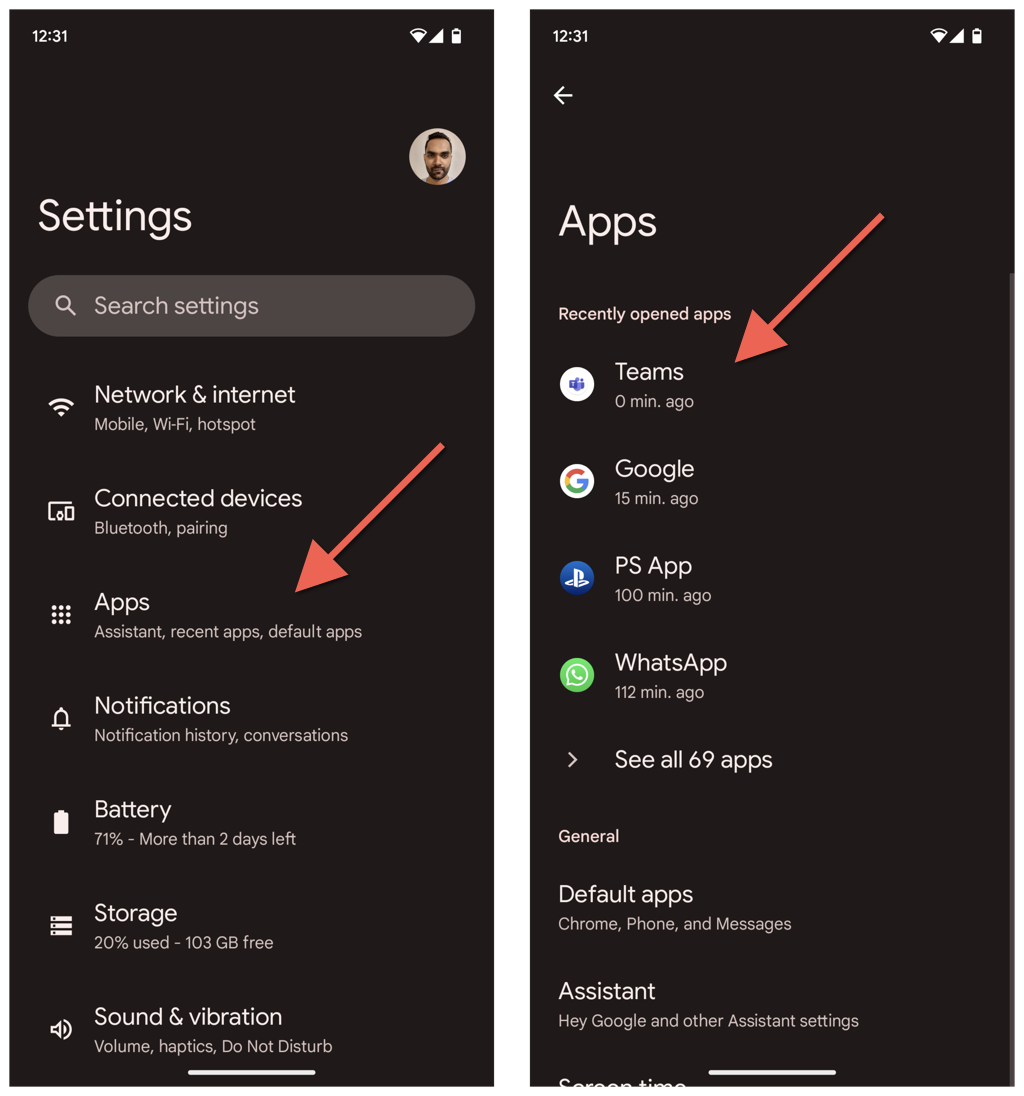
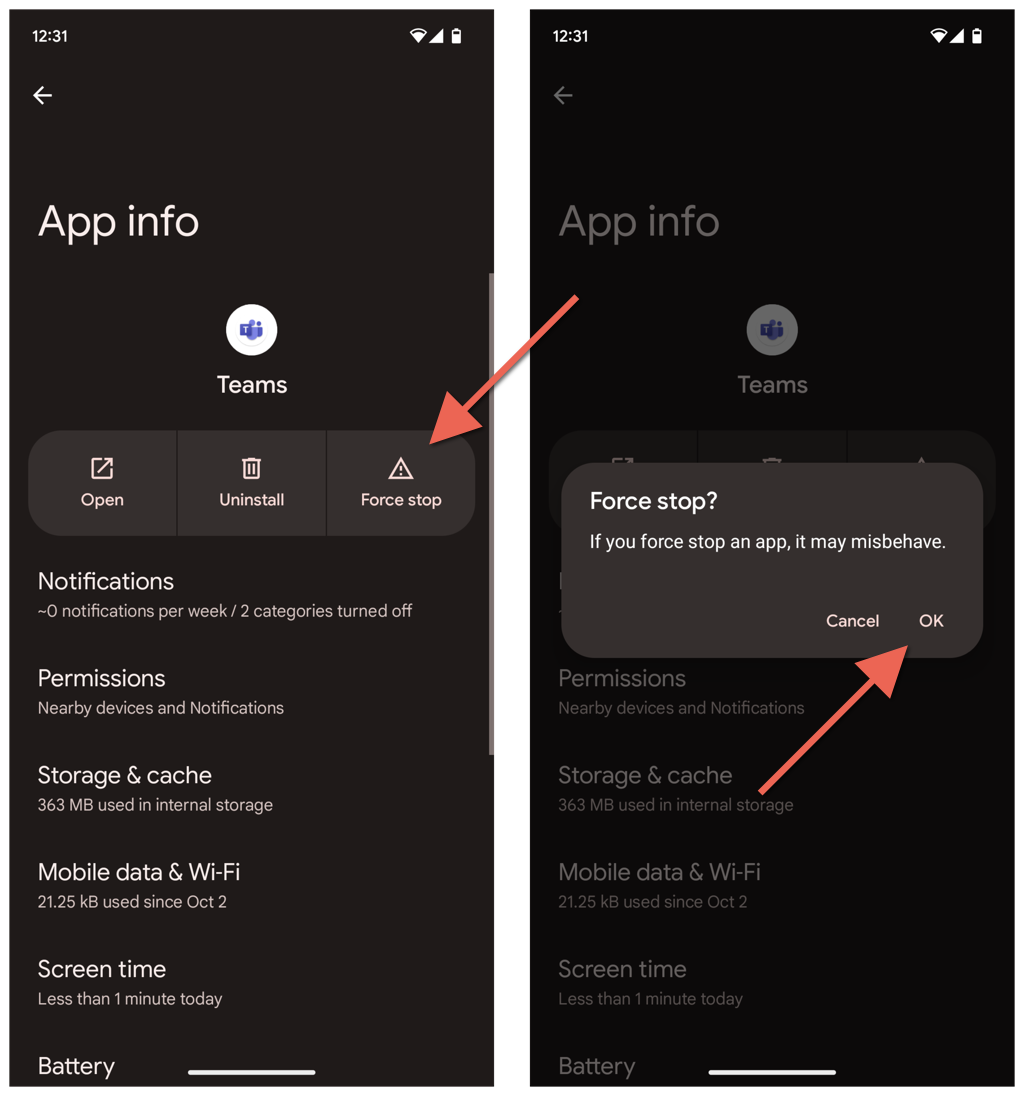
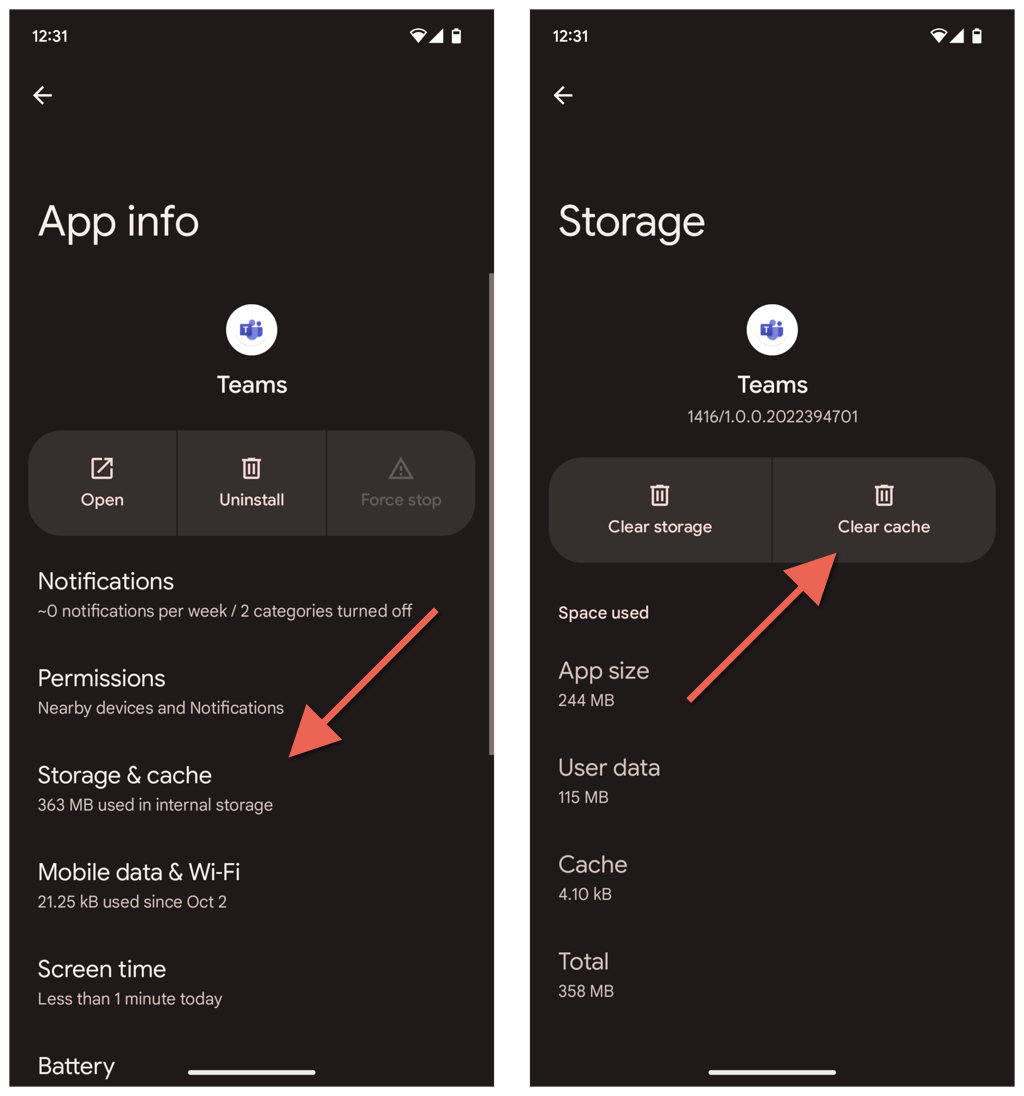
Comment vider le cache Teams sur iPhone et iPad
Si vous souhaitez vider le cache de Microsoft Teams sur un iPhone, vous pouvez le faire directement via l'application Teams. Videz le cache via les paramètres de l'iPhone si vous rencontrez des difficultés pour ouvrir Teams.
Supprimer le cache Teams via l'application Teams
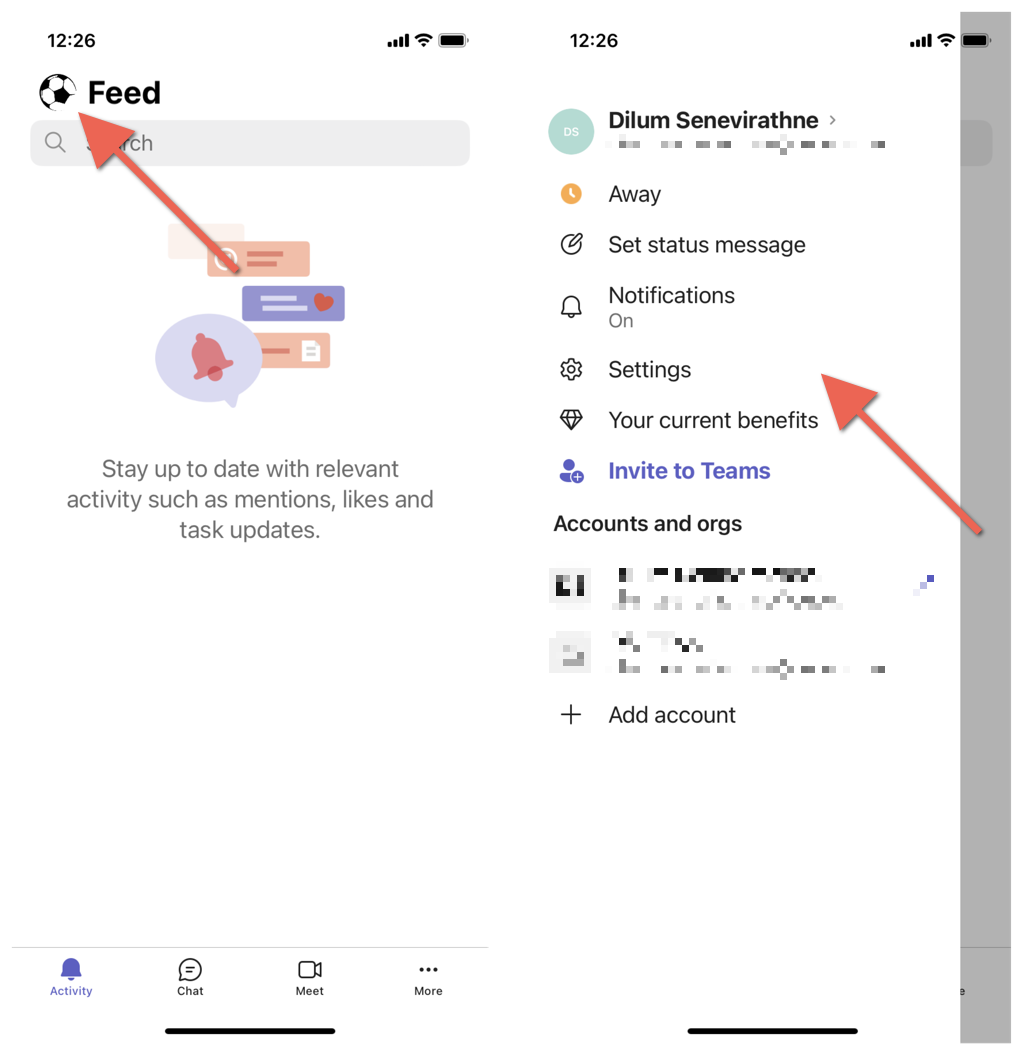
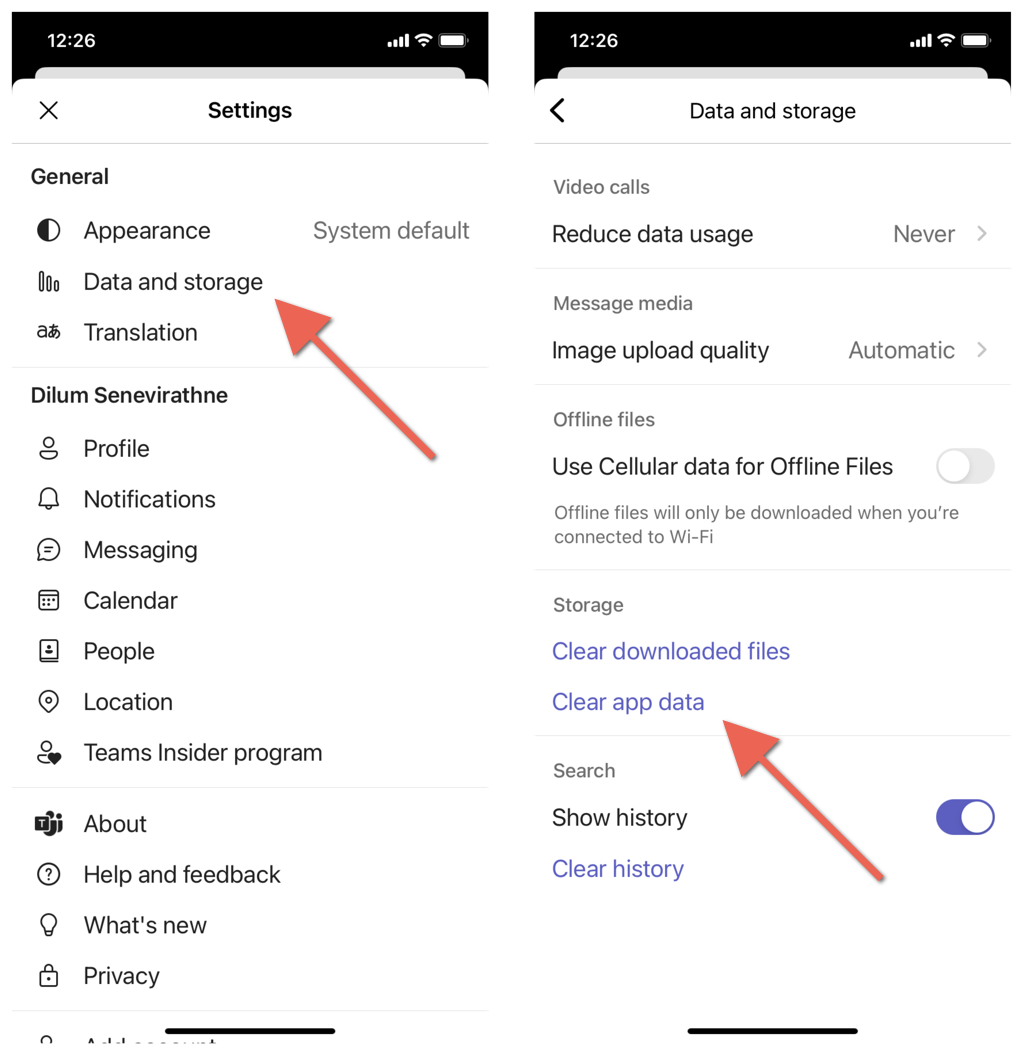
Supprimer le cache Teams via les paramètres de l'iPhone
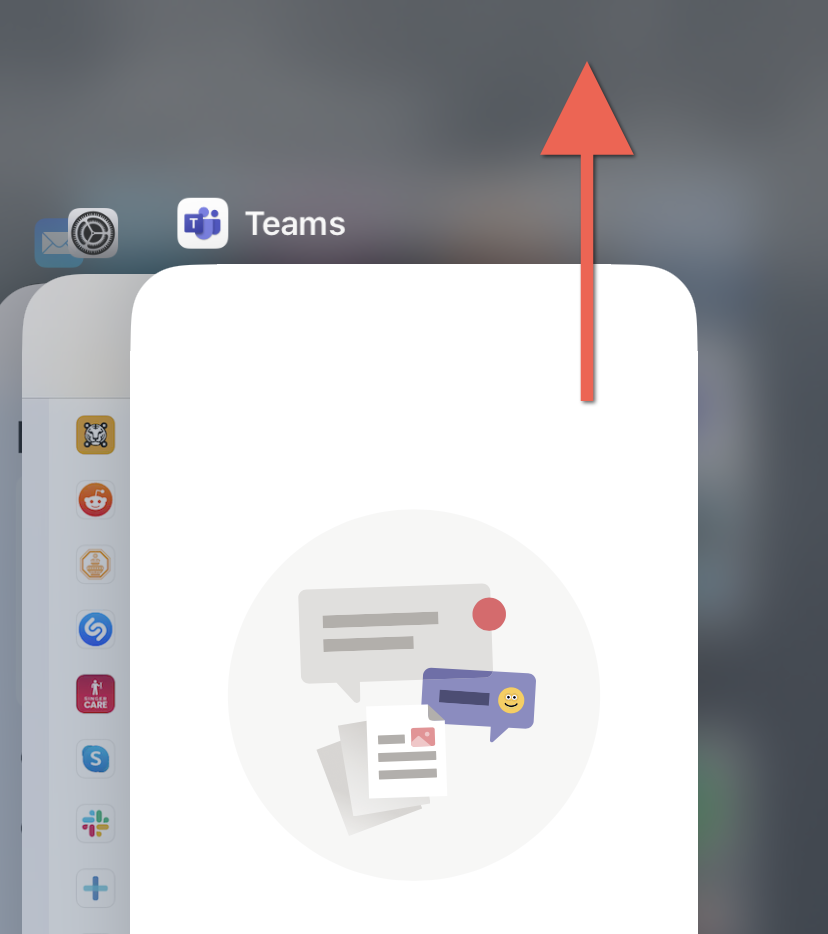
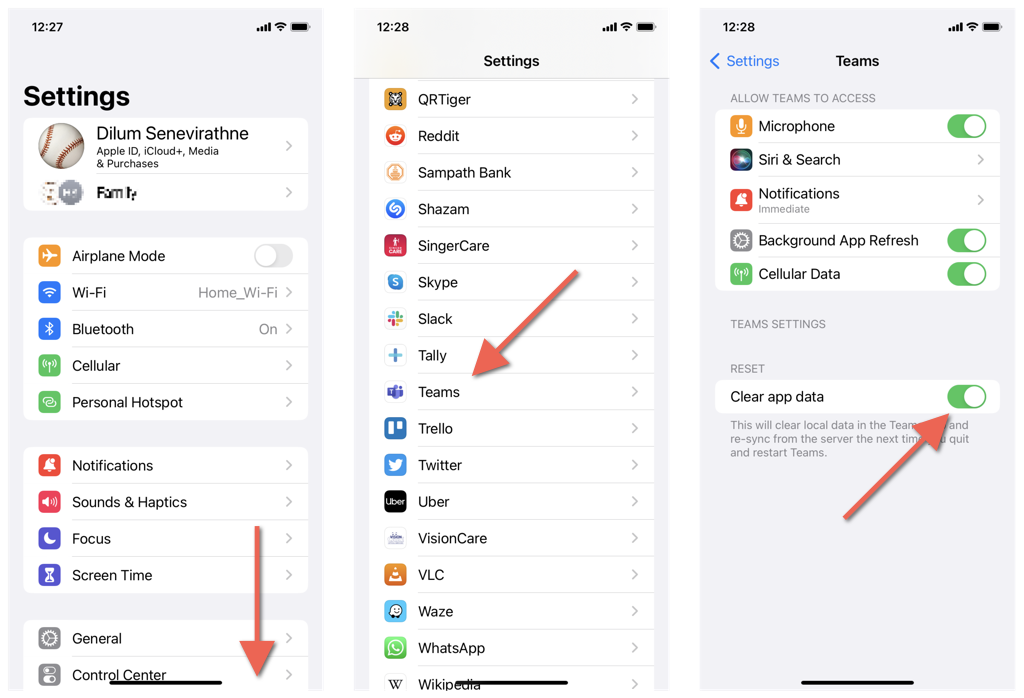
Comment vider le cache de Microsoft Teams sur un navigateur Web.
Supposons que vous utilisiez Teams sur un navigateur Web tel que Chrome, Edge ou Firefox. Dans ce cas, au lieu de supprimer tout le cache du navigateur, vous pouvez effacer uniquement les données liées à Teams.
Vider le cache Microsoft Teams sur Chrome
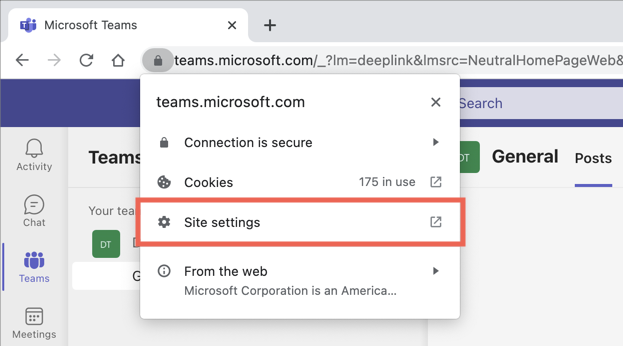
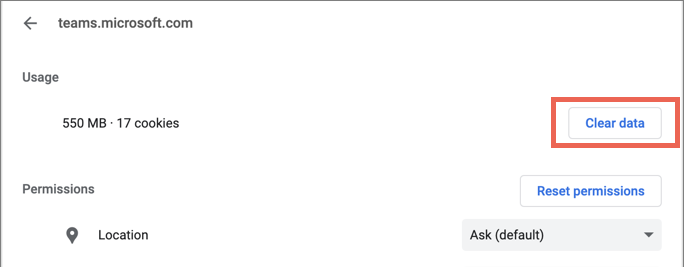
Vider le cache Microsoft Teams sur Edge
edge://settings/sitedata
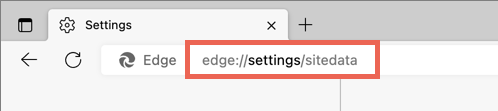
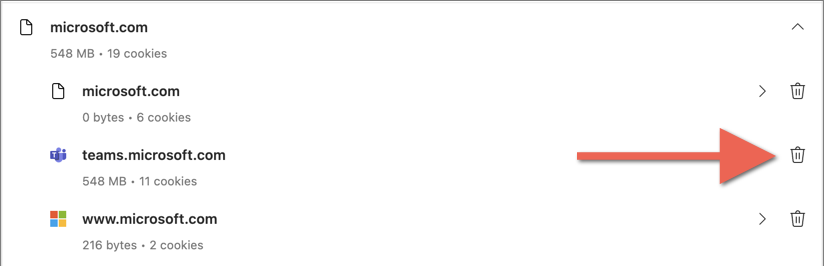
Vider le cache Microsoft Teams pour Firefox
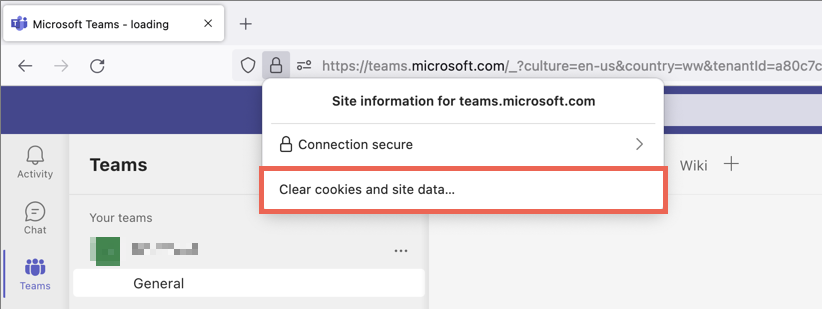
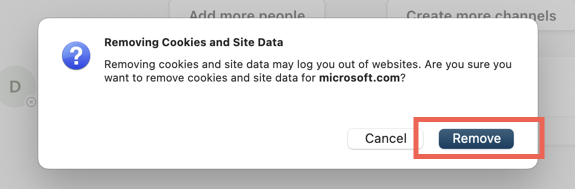
Le cache de Microsoft Teams est désormais vide
Vider le cache de Microsoft Teams n'est pas la solution miracle à tous les problèmes de la célèbre application de communication de Microsoft. Néanmoins, c'est un excellent moyen de démarrer vos efforts de dépannage.
.